Kui teie OneNote'i lehed on märkmeid täis, saate luua kirjutusruumi vasakus veerises või lehe keskel.
Kirjutusruumi lisamine
-
Valige Lisa > Lisa ruumi.
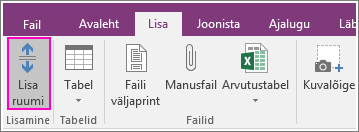
-
Viige hiirekursor sellele alale, kuhu soovite rohkem ruumi lisada.
Hiirekursor muutub nooleks ja nii teate, millises suunas seda lohistada.
-
Klõpsake ja lohistage noolt, kuni olete loonud piisavalt ruumi.
Näpunäide.: Eksimuse korral vajutage toimingu tagasivõtmiseks klahvikombinatsiooni Ctrl+Z ja proovige uuesti.
Kirjutusruumi eemaldamine
Kui eemaldate lehelt sisu ning soovite eemaldada kustutamisega tekkinud ruumi, saate tuua alles jäänud märkmeümbrised ja objektid lehel üksteisele lähemale.
-
Valige liigse ruumiga lehel Lisa > Lisa ruumi.
-
Viige hiirekursor eemaldatava tühja ruumi allserva.
Kursor muutub kahesuunaliseks nooleks.
-
Klõpsake ja lohistage noolt üles, kuni olete eemaldanud piisavalt ruumi.
Näpunäide.: Eksimuse korral vajutage klahvikombinatsiooni Ctrl+Z ja proovige uuesti.










